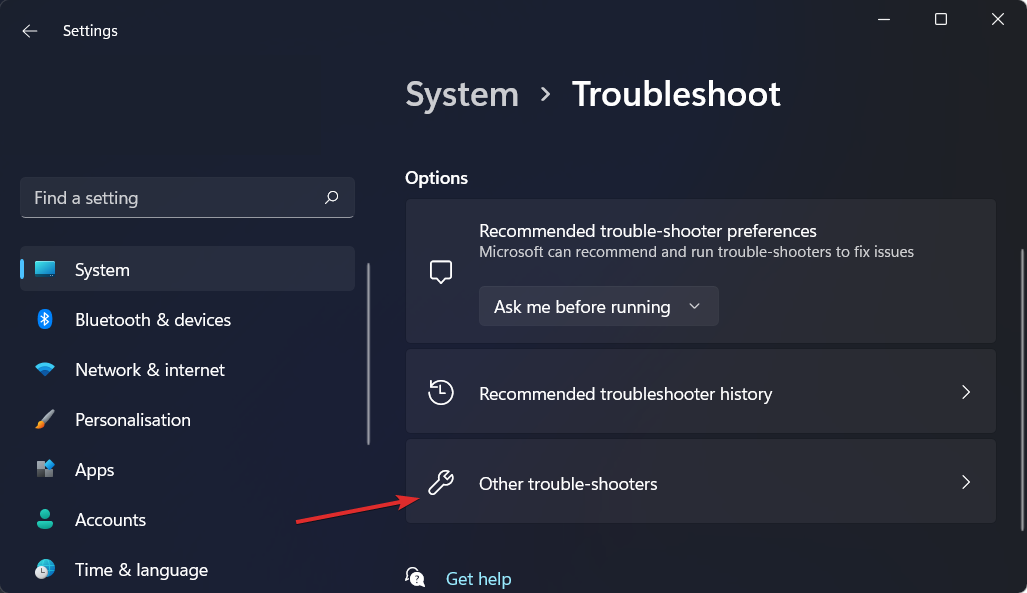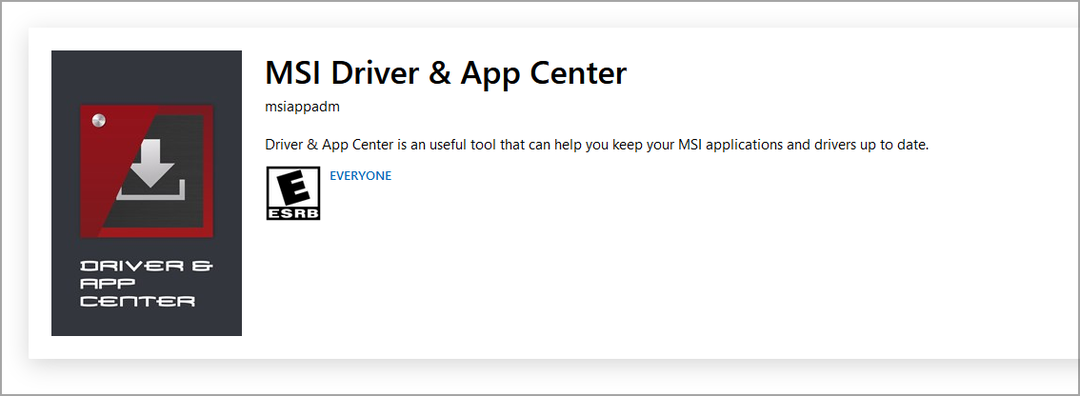Časovo úsporné odborné znalosti v oblasti softvéru a hardvéru, ktoré pomáhajú 200 miliónom používateľov ročne. Sprievodca radami, novinkami a tipmi na vylepšenie vášho technologického života.

- Stiahnite si Restoro PC Repair Tool dodávaný s patentovanými technológiami (patent k dispozícii tu).
- Kliknite Spustite skenovanie nájsť problémy so systémom Windows, ktoré by mohli spôsobovať problémy s počítačom.
- Kliknite Opraviť všetko opraviť problémy ovplyvňujúce bezpečnosť a výkon vášho počítača
- Restoro bol stiahnutý používateľom 0 čitateľov tento mesiac.
Kontrola systémových súborov (SFC) je pomôcka v systéme Windows Microsoft Windows ktorá používateľom umožňuje vyhľadávať a obnovovať poškodenia v systémových súboroch systému Windows. Tento nástroj je k dispozícii vo všetkých verziách operačného systému Windows a je umiestnený v priečinku C: WindowsSystem32.
Tento článok popisuje nasledujúce problémy týkajúce sa nástroja SFC:
- Ako spustiť nástroj na kontrolu systémových súborov
- Ako používať SFC scannow v núdzovom režime
- Ako opraviť najbežnejšie chyby SFC
Čas potrebný na skenovanie príkazov SFC na opravu dôležitých súborov systému Windows je zvyčajne od 5 do 15 minút.
Ako spustiť skenovanie SFC v systéme Windows 10
The SFC môže vyriešiť veľa systémových chýb vrátane problémov s modrou obrazovkou. Takto môžete spustiť SFC skenovať vo Windows.
- Stlačením klávesu Windows + X otvorte hlavnú ponuku.
- Kliknite Príkazový riadok (správca) otvorte príkazový riadok ako správca.

- Kedy Príkazový riadok otvorí, vstúpi sfc / scannow a stlačte Zadajte.
- Proces opravy sa teraz spustí. Nezatvárajte príkazový riadok ani neprerušujte proces opravy. Proces opravy môže chvíľu trvať, takže s dokončením trpezlivo počkajte.

- Keď SFC skenovanie je dokončené, v príkazovom riadku môže byť uvedené, „Program Windows Resource Protection našiel poškodené súbory a úspešne ich opravil.„V takom prípade reštartujte Windows.
Všetko, čo potrebujete vedieť o príkazovom riadku, je tu!
Ako používať SFC scannow v núdzovom režime
Ak nemôžete skenovanie SFC dokončiť normálne, mali by ste zahájiť rovnaký proces od Bezpečnostný mód.
Keď operačný systém Windows 10 beží v núdzovom režime, všetky aplikácie tretích strán a procesy spojené s takýmto softvérom sa zastavia alebo deaktivujú.
Pokiaľ teda chyba SFC nejako súvisela so softvérom tretej strany, teraz budete môcť úspešne vykonať kontrolu systému.
Tu je príklad, ako môžete zariadenie okamžite reštartovať do bezpečného režimu:
- Spustite na svojom počítači motor Run Windows 10 zariadenie: stlačte súčasne klávesy klávesnice Win + R.
- Do poľa Spustiť zadajte príkaz msconfig a kliknite na tlačidlo OK.msconfig windows 10
- Z konfigurácie systému prepnite na kartu Boot.
- V časti Možnosti spustenia začiarknite políčko Núdzový režim a tiež začiarknite políčko Minimálne zospodu.
- Kliknite na tlačidlo OK a Použiť. Reštartujte bezpečný režim systému Windows 10
- Po zobrazení výzvy zvoľte možnosť Reštartovať.
- Teraz sa vaše zariadenie automaticky reštartuje do bezpečného režimu.
- Odtiaľ spustite príkaz sfc / scannow.
Najčastejšie chyby Kontrola systémových súborov / SFC scannow chyby
Aj keď tento proces dokáže automaticky opraviť najbežnejšie problémy súvisiace so softvérom Windows, v niektorých situáciách môže dôjsť k poruchám samotného SFC.
Tu uvádzame niektoré z najbežnejších problémov, ktoré používatelia nahlásili:
© Copyright Windows Report 2021. Nie je spojené so spoločnosťou Microsoft